Lagra data
Följande beskriver hur man sparar data på dokumentservern.
![]()
Data som lagras i maskinen kan förloras om något sorts driftfel uppstår. Tillverkaren ska inte hållas ansvarig för eventuell skada som uppstått till följd av dataförlust.
Var noga med att inte låta någon få veta ditt lösenord, speciellt när du skriver in eller registrerar lösenordet. Förvara anteckningar om ditt lösenord på ett säkert ställe.
Undvik att använda en enda siffra eller på varandra följande siffor i ditt lösenord, såsom "0000" eller "1234". Sådana siffror är enkla att gissa sig till och användning av dem ger därför inte någon säkerhet att tala om.
Ett dokument som nåtts med ett korrekt lösenord fortsätter att vara valt även efter att hanteringen är slutförd, och det kan nås av andra användare. Efter hanteringen, var noga med att trycka på [Nollställ] för att avsluta dokumentet.
Användarnamn som är registrerade till ett lagrat dokument på dokumentservern används för att identifiera dokumentförfattaren och dokumenttypen. Det är inte för att skydda konfidentiella dokument från andra.
Vid aktivering av faxsändning eller skanning via skannern, se till att övriga funktioner är avslutade.
Filnamn
Skannade dokument får automatiskt ett dokumentnamn som t.ex. "COPY0001" och "COPY0002". Du kan ändra dokumentnamnet.
Användarnamn
Du kan registrera ett användarnamn för att identifiera den användare eller användargrupp som lagrade dokumenten. För att lägga till det, välj användarnamnet som finns registrerat i adressboken, eller skriv in namnet direkt.
Lösenord
För att förhindra otillåten utskrift kan du ställa in ett lösenord för alla lagrade dokument. Ett skyddat dokument kan endast nås om dess lösenord anges. Om ett lösenord är inställt för dokumenten så syns nyckelikonen bredvid dem.
![]() Tryck på tangenten [Dokumentserver].
Tryck på tangenten [Dokumentserver].
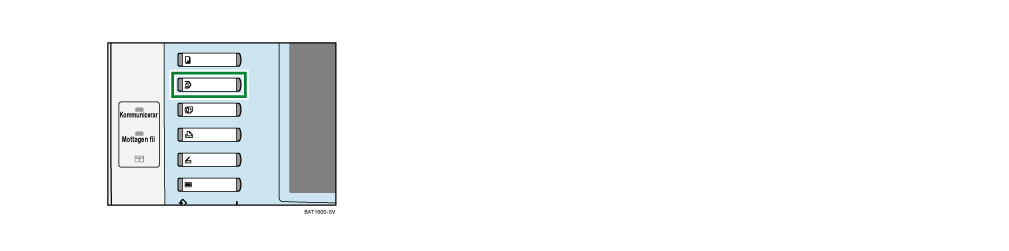
![]() Tryck på [Skanna original].
Tryck på [Skanna original].
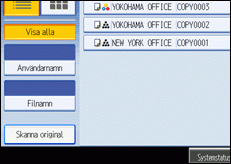
![]() Ange ett användarnamn, filnamn och (om nödvändigt) lösenord.
Ange ett användarnamn, filnamn och (om nödvändigt) lösenord.
När ett filnamn inte ändras så ställs det in automatiskt.
![]() Placera original.
Placera original.
![]() Ange villkor för skanning av original.
Ange villkor för skanning av original.
![]() Tryck på [Start].
Tryck på [Start].
Originalet är skannat. Dokumentet är sparat i dokumentservern.
![]()
Ange lösenordet med fyra till åtta siffror.
För att sluta skanna, tryck på tangenten [Radera/Stopp]. För att återuppta ett pausat skanningsjobb, tryck på [Fortsätt] i bekräftelsefönstret. För att radera sparade bilder och avbryta jobbet, tryck på [Stopp]. Originalet som är placerat i ADF-enheten kommer att åka ut.
Om ett lösenord är inställt kommer nyckelikonen att synas på vänster sida om filnamnet.
Efter skanningen kommer en lista över lagrade dokument att visas. Om listan inte visas, tryck på [Skanning Slutförd].
Data som lagrats på dokumentservern raderas enligt fabrikens standardinställning efter tre dagar (72 timmar). Du kan ange den period efter vilken lagrad data ska raderas automatiskt under Automatisk Filradering i Dokumentserver i Användarverktyg. Se Handbok för allmänna inställningar.
Om du inte vill att lagrade dokument ska raderas automatiskt, välj [Av] i Automatisk Filradering i Dokumentserver innan du lagrar ett dokument. Om du väljer [På] senare så kommer data som lagrats efter detta att raderas automatiskt.
När du lagrar ett annat dokument i dokumentservern efter att ha lagrat ett dokument via kopieringsfunktionen bör du säkerställa att kopieringen är avslutad.
Beroende på säkerhetsinställningen så kan [Rättigheter] visas istället för [Användarnamn]. För mer detaljer om [Rättigheter], ta kontakt med administratören.
För mer detaljer om hur du skriver in text, se Om den här maskinen.

